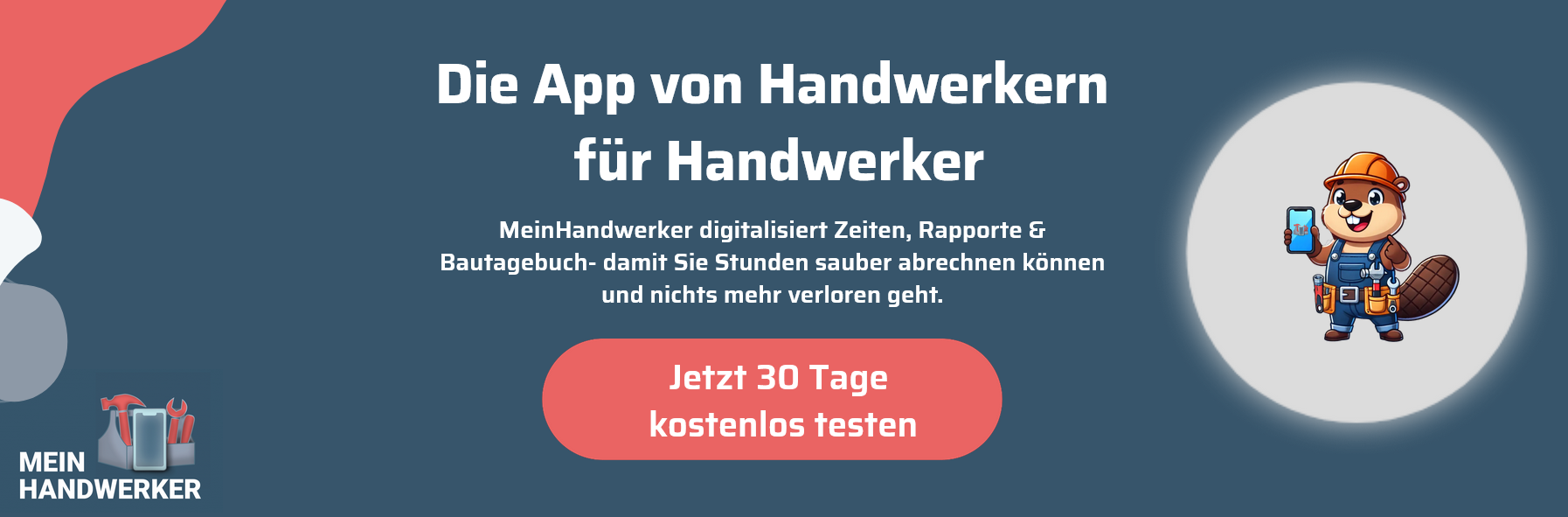Mit dem Element "Prüfliste mit Fotos" können Sie im Konfigurator strukturierte Checklisten erstellen, bei denen Prüfpunkte mit Fotos verknüpft werden können. Besonders geeignet für Inspektionen, Abnahmen und Dokumentationen, bei denen Befunde visuell belegt werden müssen.
Wofür wird die Prüfliste mit Fotos verwendet?
Typische Anwendungsfälle:
- Bauabnahmen: Mängel dokumentieren und mit Fotos belegen
- Wartungsprotokolle: Zustand von Bauteilen prüfen und fotografisch festhalten
- Sicherheitsinspektionen: Prüfpunkte mit farbcodiertem Status und Bildnachweis
- Qualitätskontrollen: Checkliste abarbeiten und Ergebnisse mit Fotos dokumentieren
Prüfliste im Konfigurator einrichten
So fügen Sie eine Prüfliste mit Fotos zu Ihrem Formular hinzu:
- Öffnen Sie den Konfigurator und bearbeiten Sie Ihr Formular
- Ziehen Sie das Element "Prüfliste mit Fotos" in Ihr Formular
- Klicken Sie auf das Element, um die Einstellungen zu öffnen
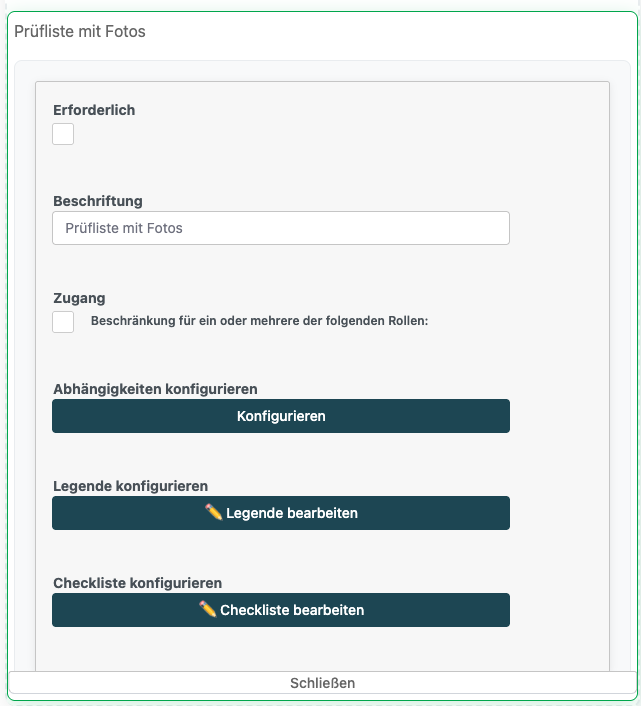
Legende konfigurieren
Die Legende definiert die möglichen Bewertungen für Ihre Prüfpunkte. Klicken Sie auf "Legende bearbeiten", um die Statusoptionen festzulegen.
Für jeden Status können Sie bestimmen:
- Farbe: Rot, Gelb, Grün, Weiß, Blau oder Orange
- Bezeichnung: Was diese Farbe bedeutet (z.B. "Mangel festgestellt")
Beispiel einer typischen Legende:
- Rot = Sofortiger Handlungsbedarf
- Gelb = Mittelfristige Empfehlung
- Grün = Bei nächster Prüfung kontrollieren
- Weiß = In Ordnung
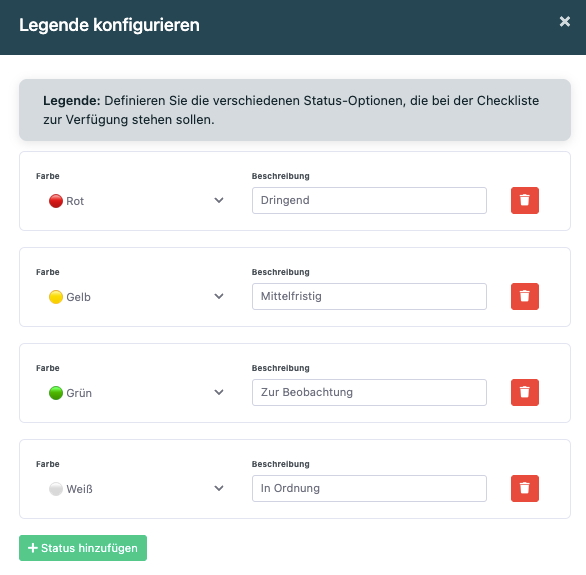
Checkliste bearbeiten
Klicken Sie auf "Checkliste bearbeiten", um Ihre Prüfpunkte anzulegen. Sie können zwei Arten von Einträgen erstellen:
- Überschriften: Gliedern Ihre Checkliste in Kategorien (z.B. "1. Dachkonstruktion")
- Prüfpunkte: Die eigentlichen Punkte, die bewertet werden (z.B. "1.1 Holzbalken auf Schäden prüfen")
Jeder Eintrag hat eine Nummer und eine Beschreibung. Die Reihenfolge können Sie per Drag-and-Drop anpassen.
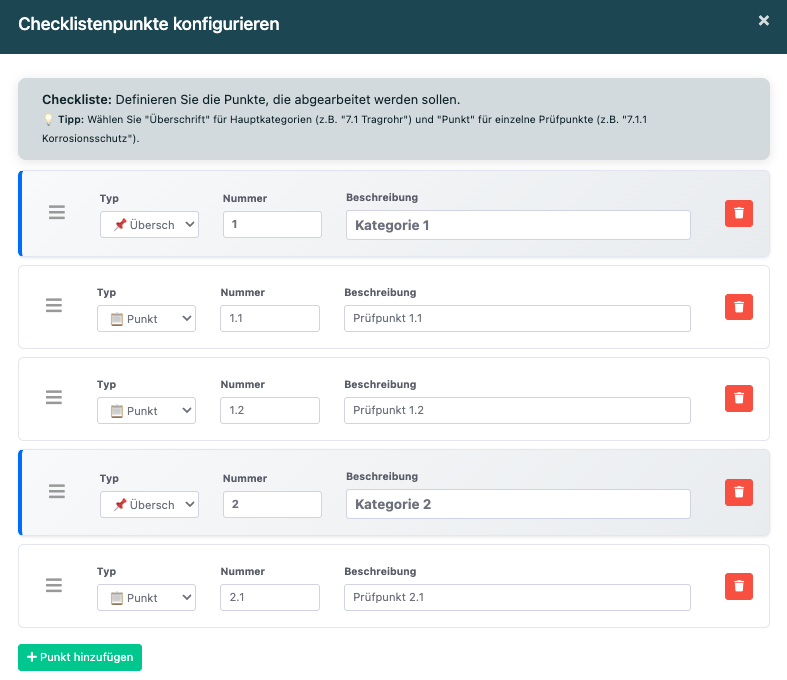
Prüfliste im Formular ausfüllen
Beim Ausfüllen des Formulars sehen Ihre Mitarbeiter:
- Legende: Zeigt die Bedeutung der Farben
- Prüftabelle: Liste aller Prüfpunkte mit Dropdown zur Statusauswahl
- Fotobereich: Hier können Fotos hochgeladen und den Prüfpunkten zugeordnet werden
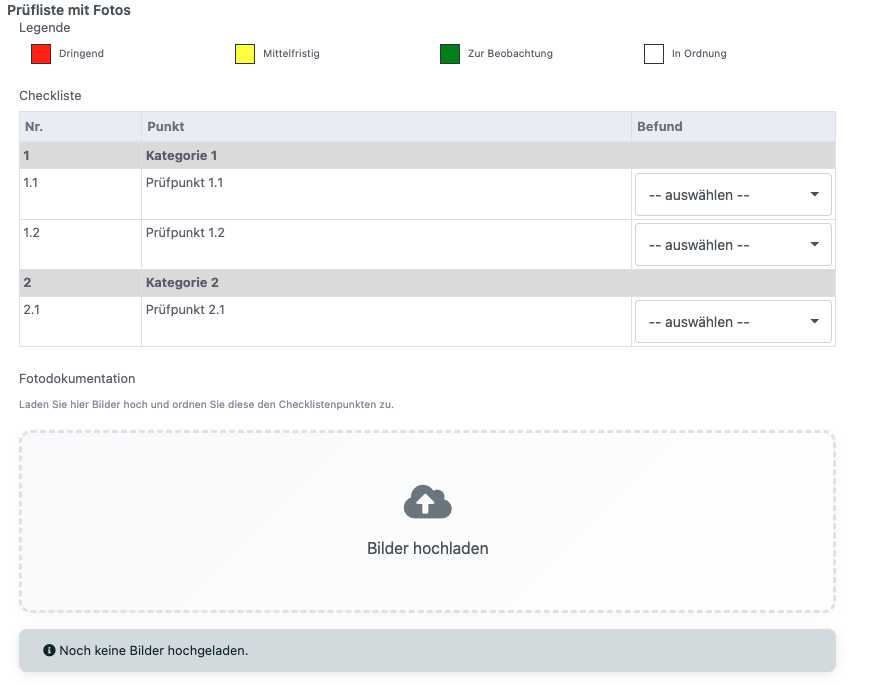
So funktioniert die Fotoverknüpfung:
- Fotos hochladen über den Upload-Bereich
- Jedes Foto erhält automatisch eine Bildnummer
- Über ein Auswahlfeld können Sie festlegen, zu welchen Prüfpunkten das Foto gehört
- Ein Foto kann mehreren Prüfpunkten zugeordnet werden
- Die Reihenfolge der Fotos lässt sich per Drag-and-Drop ändern
- Optional kann eine Beschreibung zum Foto hinzugefügt werden
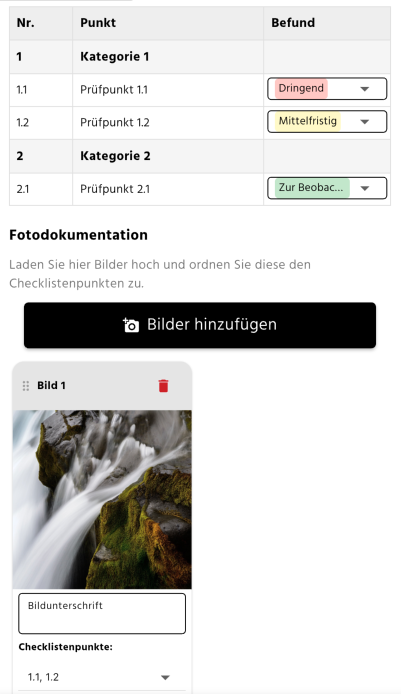
PDF-Export
Beim PDF-Export wird die Prüfliste übersichtlich dargestellt:
- Legende am Anfang des Abschnitts
- Tabelle mit allen Prüfpunkten, dem gewählten Status (farbig) und den zugehörigen Bildnummern
- Fotodokumentation mit Bildern, Beschreibungen und Verknüpfung zu den Prüfpunkten
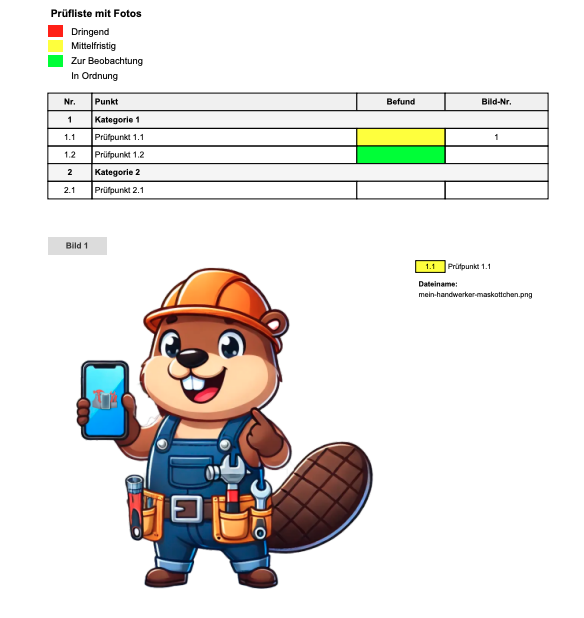
Häufige Fragen
Wie viele Prüfpunkte kann ich anlegen?
Es gibt keine feste Obergrenze. Für die Übersichtlichkeit empfiehlt sich eine sinnvolle Gliederung mit Überschriften.
Kann ich die Legende nachträglich ändern?
Ja, Sie können die Legende jederzeit im Konfigurator anpassen. Bereits eingetragene Daten bleiben erhalten.
Kann ein Foto mehreren Prüfpunkten zugeordnet werden?
Ja, über das Auswahlfeld können Sie beliebig viele Prüfpunkte pro Foto auswählen.
In welcher Reihenfolge erscheinen die Fotos im PDF?
Die Fotos erscheinen in der Reihenfolge, die Sie per Drag-and-Drop festgelegt haben. Die Bildnummern passen sich automatisch an.
Was passiert, wenn ich keinen Status auswähle?
Prüfpunkte ohne Status bleiben leer. Sie können das Formular trotzdem speichern.
War dieser Artikel hilfreich?
Das ist großartig!
Vielen Dank für das Feedback
Leider konnten wir nicht helfen
Vielen Dank für das Feedback
Feedback gesendet
Wir wissen Ihre Bemühungen zu schätzen und werden versuchen, den Artikel zu korrigieren